ეს სახელმძღვანელო შეიცავს ეტაპობრივ ინსტრუქციებს შემდეგი პრობლემის მოსაგვარებლად: როდესაც მომხმარებლები ცდილობენ გამოდით Windows RDS Server 2016-დან, გამორთვა შეჩერდა "გთხოვთ დაელოდოთ სისტემის მოვლენის შეტყობინებას მომსახურება". პრობლემის შედეგად, RDP სესია არასოდეს იხურება და მომხმარებლებს არ შეუძლიათ გამოსვლა ან ხელახლა დაკავშირება RDS სერვერთან.
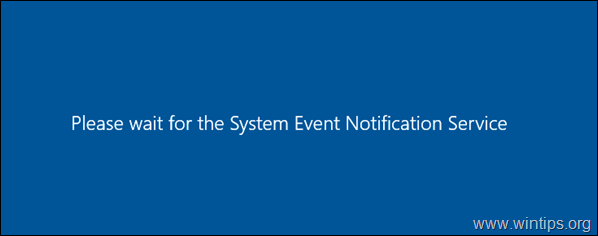
პრობლემა დეტალურად: დისტანციური დესკტოპის მომხმარებლებს არ შეუძლიათ გათიშვა RDSH სერვერიდან 2012/2016/2019 და იღებენ შეტყობინებას „დაელოდეთ სისტემის შეტყობინებების სერვისს“ და ისინი ვერ ახერხებენ ხელახლა დაკავშირებას. როდესაც პრობლემა წარმოიქმნება, სესიის სტატუსი RDS სერვერზე არის "გათიშული" და შეუძლებელია სერვერიდან გათიშული სესიის (სესიების) გამორთვა.
შეცდომების სია RDS სერვერზე როდესაც პრობლემა გამოჩნდება:
- მოვლენის ID 4627: COM+ Event System-მა ამოიწურა Logon მეთოდის გაშვების მცდელობა მოვლენის კლასზე {D5978650-5B9F-11D1-8DD2-00AA004ABD5E} გამომცემლისა და აბონენტისთვის. აბონენტმა ვერ უპასუხა 180 წამში. გამოწერის საჩვენებელი სახელია "HB_System_Logon". HRESULT იყო 800705b4.
- მოვლენის ID 4627: COM+ Event System-მა ამოიწურა Logoff მეთოდის გაშვების მცდელობა მოვლენის კლასზე {D5978650-5B9F-11D1-8DD2-00AA004ABD5E} გამომცემლისა და აბონენტისთვის. აბონენტმა ვერ უპასუხა 180 წამში. გამოწერის საჩვენებელი სახელია "HB_System_Logoff". HRESULT იყო 800705b4.
- თუნდაც ID 6001: Winlogon შეტყობინების აბონენტი
ვერ მოხერხდა შეტყობინების ღონისძიება. - მოვლენის ID 6005: Winlogon შეტყობინების აბონენტი
შეტყობინებების მოვლენის (Logoff) დამუშავებას დიდი დრო სჭირდება."
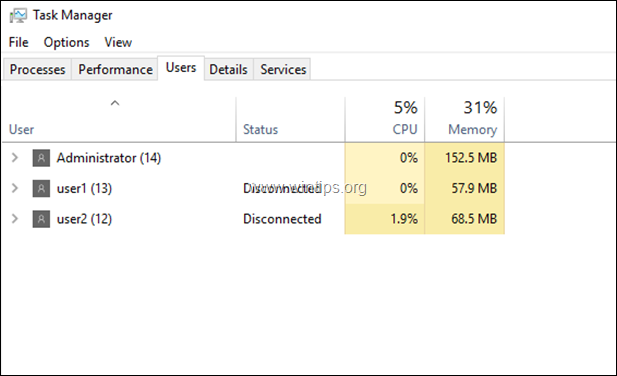
როგორ გამოვასწოროთ: RDP მომხმარებლებს არ შეუძლიათ გასვლა და ვერ ახერხებენ გათიშული სესიის გამორთვას Windows Server 2016/2019-ში.
მეთოდი 1. გადატვირთეთ Print Spooler.
პირველი მეთოდი პრობლემის გადასაჭრელად „გთხოვთ დაელოდოთ სისტემის შეტყობინებების სერვისს“ არის Print Spooler სერვისის გადატვირთვა RDS სერვერზე 2016 წ. ამის გასაკეთებლად:
1. ერთდროულად დააჭირეთ Windows  + რ გასაღებები გაშვების ბრძანების ველის გასახსნელად.
+ რ გასაღებები გაშვების ბრძანების ველის გასახსნელად.
2. გაშვების ბრძანების ველში ჩაწერეთ: სერვისები.msc და დააჭირეთ შედი.

3. დააწკაპუნეთ მარჯვენა ღილაკით ბეჭდვის სპულერი მომსახურება და დააწკაპუნეთ Რესტარტი.
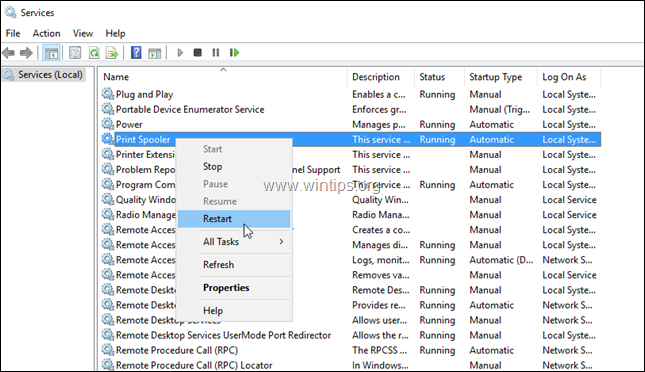
4. Print Spooler-ის გადატვირთვის შემდეგ, სცადეთ ხელახლა დაკავშირება RDP სერვერთან და შეამოწმეთ პრობლემა შენარჩუნებულია თუ არა.
მეთოდი 2. აიძულეთ გასვლა დისტანციური დესკტოპის მომხმარებლებისგან.
თუ თქვენ არ შეგიძლიათ გათიშული სესიის ჩვეულებრივ გამორთვა RDS სერვერიდან, (მაუსის მარჯვენა ღილაკის გამოყენებით -> "მომხმარებლის გასვლა" ოფცია), შემდეგ სცადეთ იძულებით დახუროთ RDP სესია "Winlogon" პროცესის მოკვლით. სესია. ამის გასაკეთებლად:
1. RDP სერვერზე 2016, დააჭირეთ Ctrl + ალტ + წაშლა გასახსნელად Პროცესების ადმინისტრატორი.
2. ზე მომხმარებლები tab, 'გაფართოვდეს' მომხმარებელი სტატუსით "გათიშული".
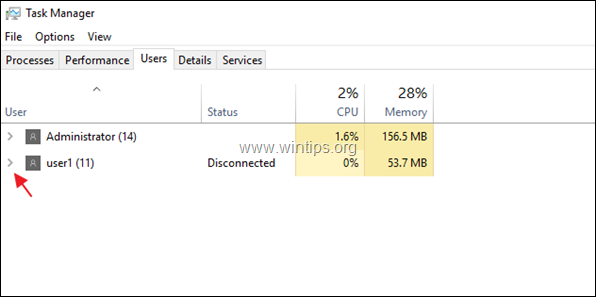
3. დააწკაპუნეთ მარჯვენა ღილაკით Windows შესვლის აპლიკაცია და დააწკაპუნეთ გადადით რელსებზე.
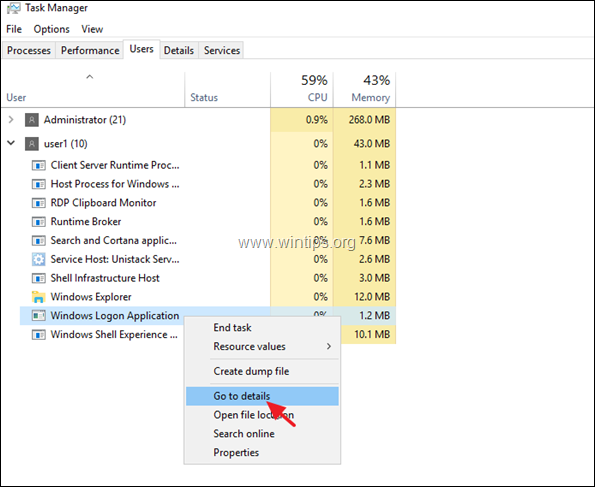
4. გაითვალისწინეთ PID ხაზგასმულის winlogon.exe პროცესი. (მაგ. "6116" ამ მაგალითზე)
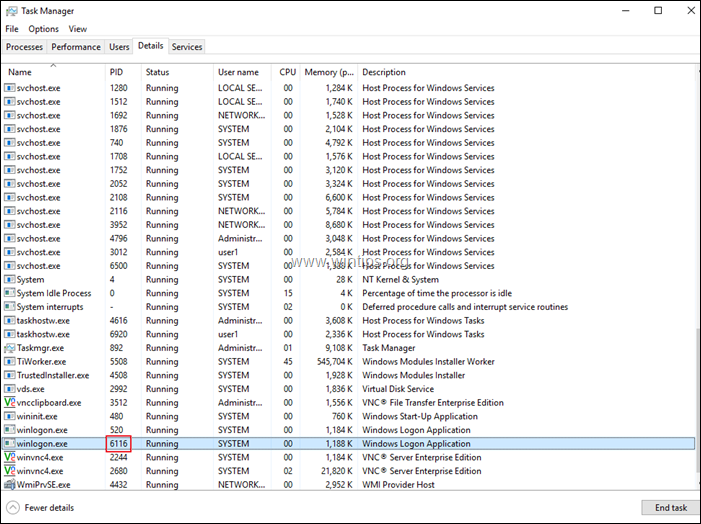
5. გახსენით PowerShell როგორც ადმინისტრატორი.
6. PowerShell-ში ჩაწერეთ შემდეგი ბრძანება და დააჭირეთ შეიყვანეთ: *
- მოკვლა - id PID
* Შენიშვნა: სად PID = PID, რომელიც შენიშნეთ წინა ეტაპზე.
მაგალითად. ამ მაგალითში ბრძანება იქნება: kill -id 6116

7. კითხვაზე, გსურთ თუ არა შეასრულოთ Stop-Process ოპერაცია, დააჭირეთ ღილაკს წ გასაღები. *
* Შენიშვნა: თუ „y“ ღილაკის დაჭერის შემდეგ მიიღებთ შეცდომას, რომელიც ამბობს „პროცესის შეწყვეტა შეუძლებელია. ოპერაცია ვერ შესრულდა, წვდომა აკრძალულია“, მაშინ ერთადერთი მეთოდი RDP სესიების შესაჩერებლად არის RDP სერვერის მყარი გადატვირთვა.
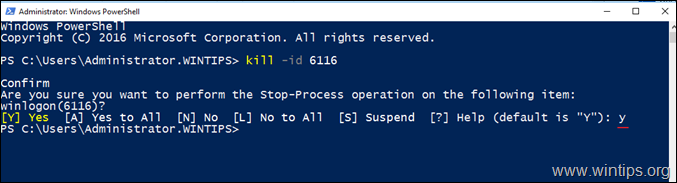
8. დახურეთ და ხელახლა გახსენით სამუშაო მენეჯერი, რათა დარწმუნდეთ, რომ კავშირი დახურულია.
9. შეასრულეთ იგივე ნაბიჯები და გააუქმეთ "Winlogon.exe" პროცესი ნებისმიერი "გათიშული" მომხმარებლისთვის.
10. დასრულების შემდეგ, სცადეთ დაკავშირება და გათიშვა RDS სერვერთან 2-3-ჯერ, რათა დარწმუნდეთ, რომ პრობლემა მოგვარებულია. თუ პრობლემა შენარჩუნებულია, გააგრძელეთ მეთოდი 3. *
* წინადადება: Ყოველი შემთხვევისთვის, რესტარტი RDS სერვერზე, რადგან მე შევამჩნიე, რომ პრობლემა ზოგჯერ ჩნდება განახლებების დაყენების შემდეგ, აპარატის გადატვირთვის გარეშე.
მეთოდი 3. ანტივირუსული პროგრამის დეინსტალაცია.
„გთხოვთ დაელოდოთ სისტემის შეტყობინებების სერვისს“ შეცდომის კიდევ ერთი მიზეზი არის დაინსტალირებული ანტივირუსი RDS სერვერზე. უფრო კონკრეტულად, პრობლემა შეიძლება გამოწვეული იყოს ნებისმიერი ანტივირუსით (ESET, Symantec, McAfee და ა.შ.), ამიტომ მე გთავაზობთ სერვერის გაშვებას ანტივირუსის გარეშე რამდენიმე დღის განმავლობაში, რათა გადაამოწმოთ არის თუ არა ამის მიზეზი პრობლემა. *
* შენიშვნები:
1. მე ვიცი, რომ ეს არ არის იდეალური გადაწყვეტა, მაგრამ თქვენ შეგიძლიათ გაააქტიუროთ Windows Defender ანტივირუსი დასაცავად.
2. თუ პრობლემა შენარჩუნებულია, გააგრძელეთ შემდეგი მეთოდი.
მეთოდი 4. გაარკვიეთ, რა იწვევს SENS სერვისის ჩამოკიდებას.
Ნაბიჯი 1. შეამოწმეთ შეცდომის მოვლენები Event Viewer-ში.
1. ნავიგაცია ღონისძიების მაყურებელი -> ვინდოუსის ჟურნალები -> განაცხადი.
2. შეამოწმეთ ყველა ღონისძიება ID-ით 4627 იმის გასარკვევად, შეგიძლიათ თუ არა იპოვოთ დამნაშავის პროგრამის სახელი გამოწერის საჩვენებელი სახელიდან. *
* Შენიშვნა: თუ გამოწერის სახელია "HB_System_Logoff", "HB_System_Logon", "HB_DisplayLock" ან "HB_DisplayUnlock", შემდეგ გააგრძელეთ შემდეგი ნაბიჯი, რადგან ყველა ეს გამოწერა არის ფუნქციები "სისტემის მოვლენის შეტყობინება"მომსახურება, ამიტომ ინფორმაცია უსარგებლოა.
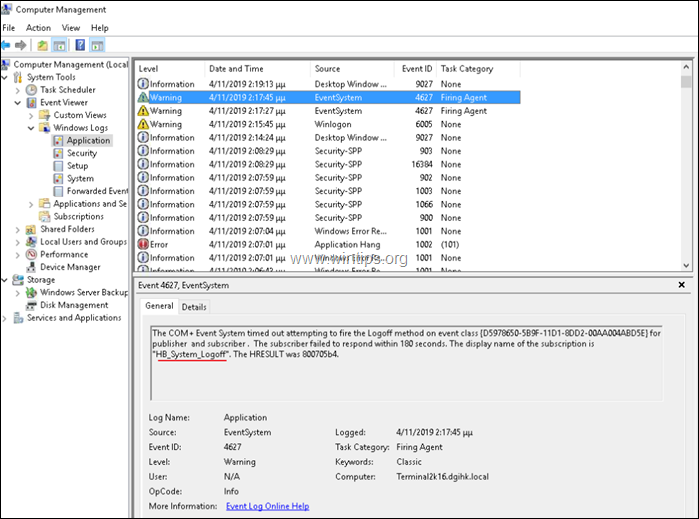
ნაბიჯი 2. შეამოწმეთ პრობლემის ისტორია უსაფრთხოებისა და მოვლის მართვის პანელში.
1. გადადით საკონტროლო პანელზე და გახსენით "უსაფრთხოება და ტექნიკური მომსახურება". *
* Შენიშვნა: თუ ვერ ხედავთ მენიუს "უსაფრთხოება და შენარჩუნება", დააყენეთ ნახვა მიერ რომ ყველა ელემენტი.
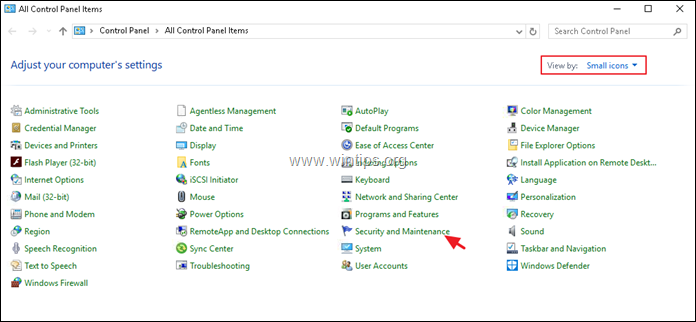
2. გააფართოვეთ მოვლის პარამეტრები და აირჩიეთ სანდოობის ისტორიის ნახვა
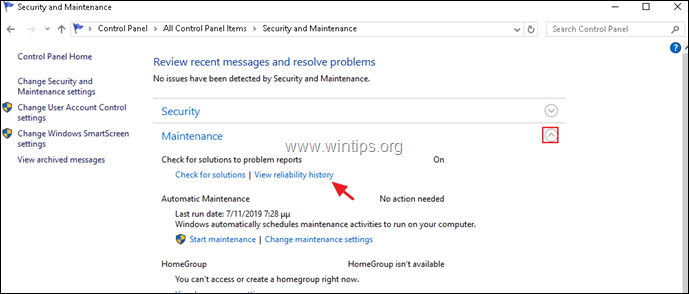
3. საიმედოობისა და პრობლემის ისტორიის ეკრანზე:
ა. ზედა პანელზე აირჩიეთ პრობლემის წარმოშობის დღე.
ბ. ქვედა პანელზე, დააწკაპუნეთ მაუსის მარჯვენა ღილაკით ნებისმიერ ავარიულ პროგრამაზე ან სერვისზე და აირჩიეთ ტექნიკური დეტალების ნახვა.
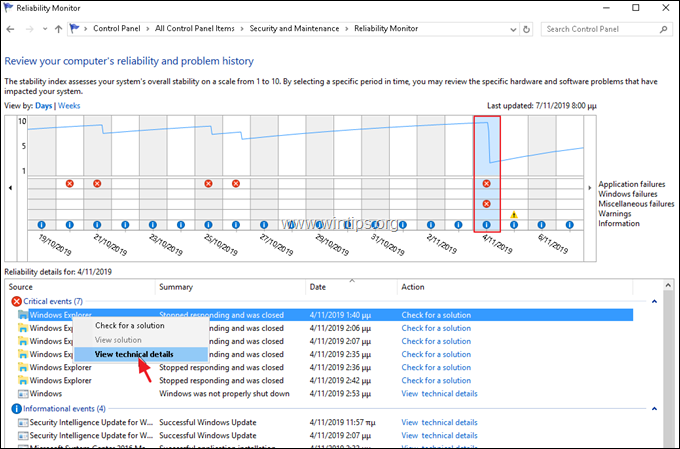
4. დეტალურ ანგარიშში შენიშნეთ რომელი აპლიკაცია (ან სერვისი) იწვევს სისტემის ჩამოკიდებას. *
* რჩევა: თუ აპლიკაციას ვერ ცნობთ, შეასრულეთ Google ძიება, რომ იპოვოთ ის, თუ რომელ პროგრამას ეკუთვნის.
მაგალითად. ამ მაგალითში, "ekrn.exe" აპლიკაცია იწვევს Windows Explorer-ის ჩამოკიდებას. ( "ekrn".exe არის პროცესი ESET ანტივირუსული პროგრამიდან, რომელიც მუშაობს სისტემაში.)
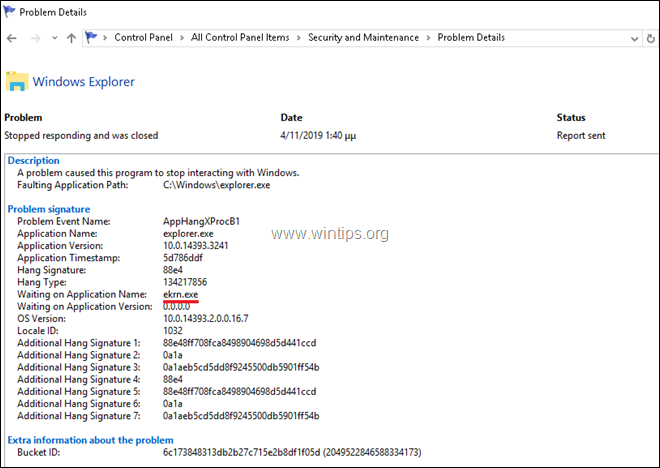
მეთოდი 5. უთხარით Windows-ს, რომ ავტომატურად შეწყვიტოს უპასუხო სერვისები ან პროგრამები.
შეცდომა „გთხოვთ დაელოდოთ SENS სერვისს“ ძველი პრობლემაა და შეიძლება შემთხვევით და აშკარა მიზეზის გარეშე გამოჩნდეს სერვერის ყველა ვერსიაში (Windows Server 2012, 2016 ან 2019). ამრიგად, პრობლემის გადასაჭრელად კიდევ ერთი შესაძლო გზა არის Windows-ის მითითება, რომ შეწყვიტოს ნებისმიერი უპასუხო პროგრამა და სერვისი გადატვირთვის, გამორთვის ან გასვლისას. ამის გასაკეთებლად:
1. RDS სერვერზე გახსენით რეესტრის რედაქტორი და გადადით შემდეგ ღილაკზე მარცხენა პანელზე:
- HKEY_USERS\.DEFAULT\Control Panel\Desktop
2. დააწკაპუნეთ მარჯვენა ღილაკით ცარიელ სივრცეზე (მარჯვენა პანელზე) და აირჩიეთ ახალი > სიმებიანი მნიშვნელობა
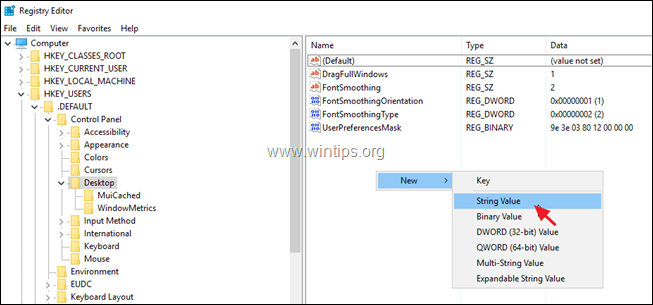
3. მიეცით ახალ მნიშვნელობას სახელი AutoEndTasks და დააჭირეთ შედი.
4. ორჯერ დააწკაპუნეთ ზე AutoEndTasks (REG_SZ) მნიშვნელობა და Value Data ველში აკრიფეთ 1 & დააწკაპუნეთ ᲙᲐᲠᲒᲘ.
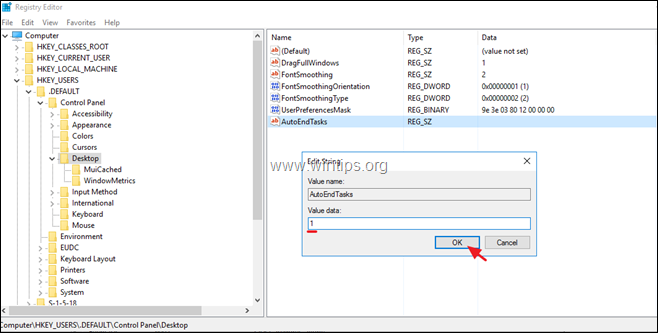
5. დახურეთ რეესტრის რედაქტორი და რესტარტი სერვერი.
Ის არის! რომელი მეთოდი მუშაობდა თქვენთვის?
შემატყობინეთ, დაგეხმარათ თუ არა ეს სახელმძღვანელო თქვენი გამოცდილების შესახებ თქვენი კომენტარის დატოვებით. გთხოვთ მოიწონოთ და გააზიაროთ ეს სახელმძღვანელო სხვების დასახმარებლად.